XShell安装配置教程及云服务器 ECS的免费试用
创始人
2025-05-31 15:32:53
目录
- 一、 XShell的作用
- 二、 下载XShell
- 1.访问XShell官网,填写姓名和邮箱即可获取下载地址
- 2. 从邮箱复制链接下载
- 三、 安装XShell
- 1. 双击运行XShell安装文件,并点击“下一步”
- 2. 点击“我接受许可证协议中的条款”,点击“下一步”
- 3. 点击“浏览”更改默认安装路径,点击“下一步”
- 4. 直接点击“安装”
- 5. 安装完成,点击“完成”
- 6. 个人许可证,点击关闭即可
- 四、免费试用云服务器 ECS
- 1、选择免费的云服务器
- 2、选择操作系统
- 3、支付成功之后进入控制台
- 4、配置服务器密码
- 五、使用XShell连接Linux服务器
- 1. XShell初始化界面
- 2. 点击“新建”,新建会话
- 3. 填写会话信息
- 4. 填写服务器的用户名(默认root)和密码,之后点击“确定”
- 5.双击选中会话,此时已经成功的连接上了服务器,可以进行正常的命令操作
- 6. 上图出现了一个警告“The remote SSH server rejected X11 forwarding request.”意思是“远程SSH服务器拒绝X11转发请求。”
一、 XShell的作用
XShell 是一种流行且简单的网络程序,旨在模拟虚拟终端。XShell可以在Windows界面下来访问远端不同系统下的服务器,从而比较好的达到远程控制终端的目的。它支持 RLOGIN、SFTP、SERIAL、TELNET、SSH2 和 SSH1,可以非常方便的对Linux主机进行远程管理。除此之外,其还有丰富的外观配色方案以及样式选择。
二、 下载XShell
Xshell免费版官网下载地址:https://www.xshell.com/zh/free-for-home-school/
1.访问XShell官网,填写姓名和邮箱即可获取下载地址
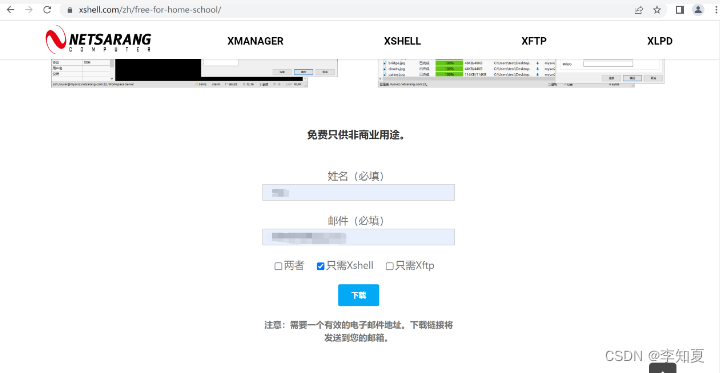
2. 从邮箱复制链接下载
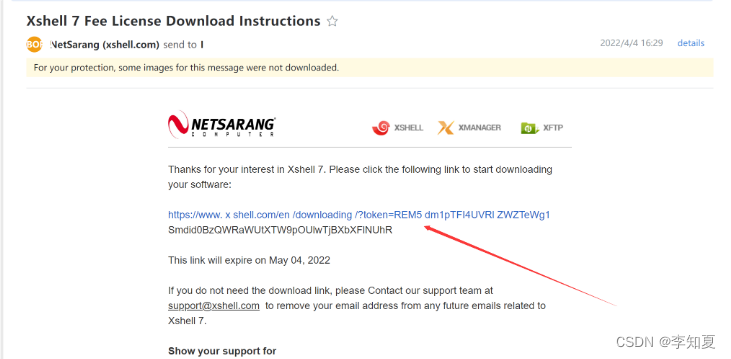
三、 安装XShell
1. 双击运行XShell安装文件,并点击“下一步”
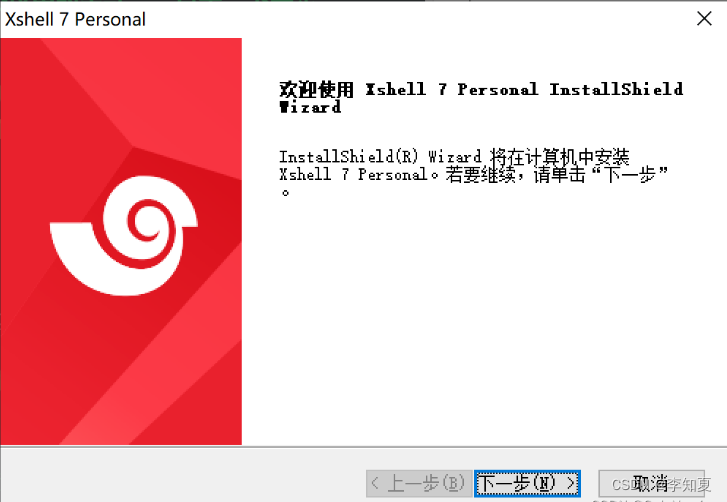
2. 点击“我接受许可证协议中的条款”,点击“下一步”
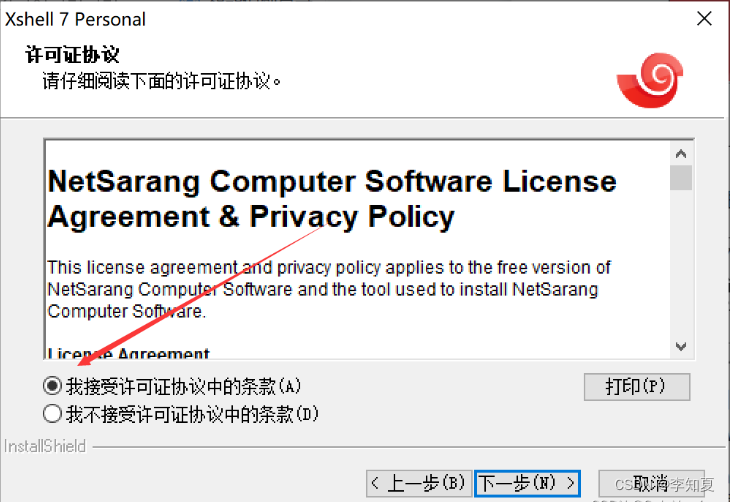
3. 点击“浏览”更改默认安装路径,点击“下一步”
- 软件默认安装到C盘,一般软件尽量不要安装到C盘,此处我安装到了D盘
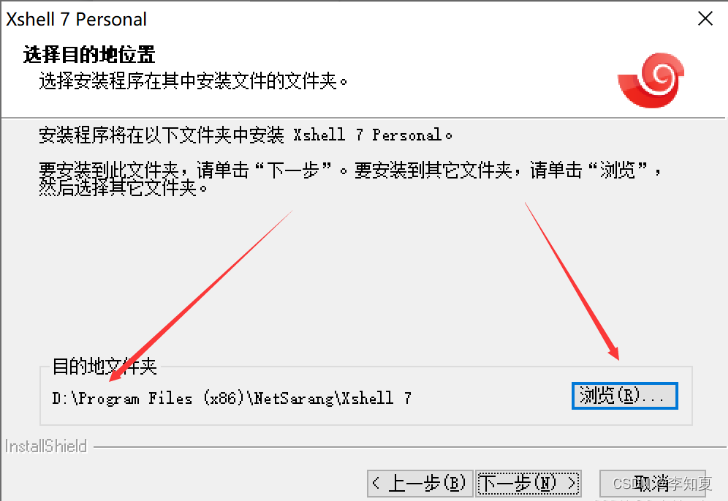
4. 直接点击“安装”
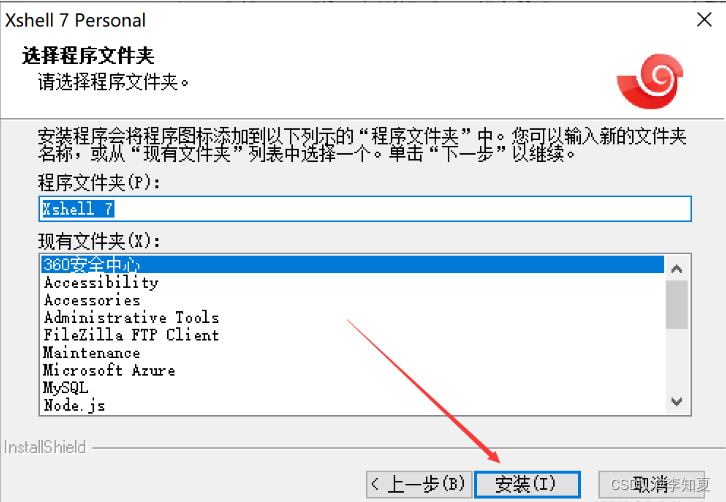
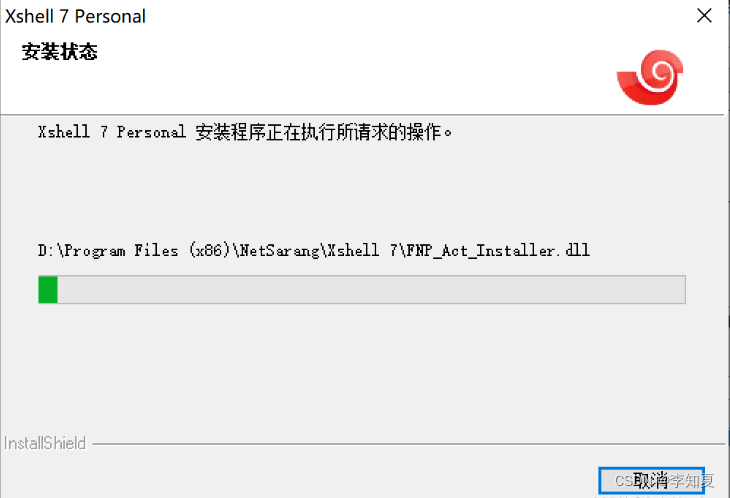
5. 安装完成,点击“完成”
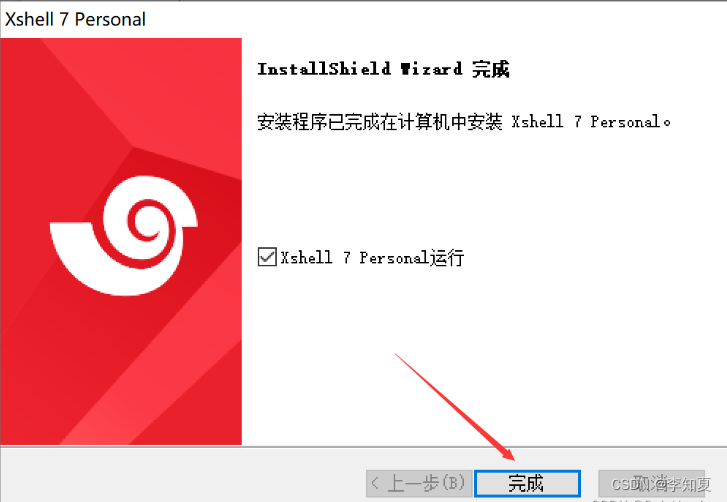
6. 个人许可证,点击关闭即可
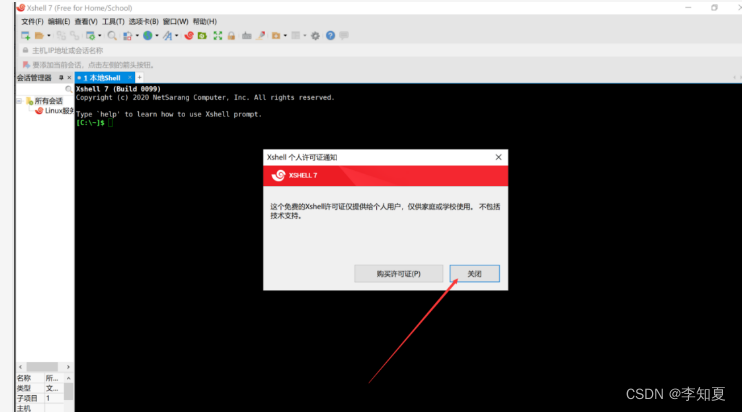
四、免费试用云服务器 ECS
免费试用连接:https://free.aliyun.com/?spm=5176.28007344.J_1548005020.2.43c323727OdTfx
1、选择免费的云服务器
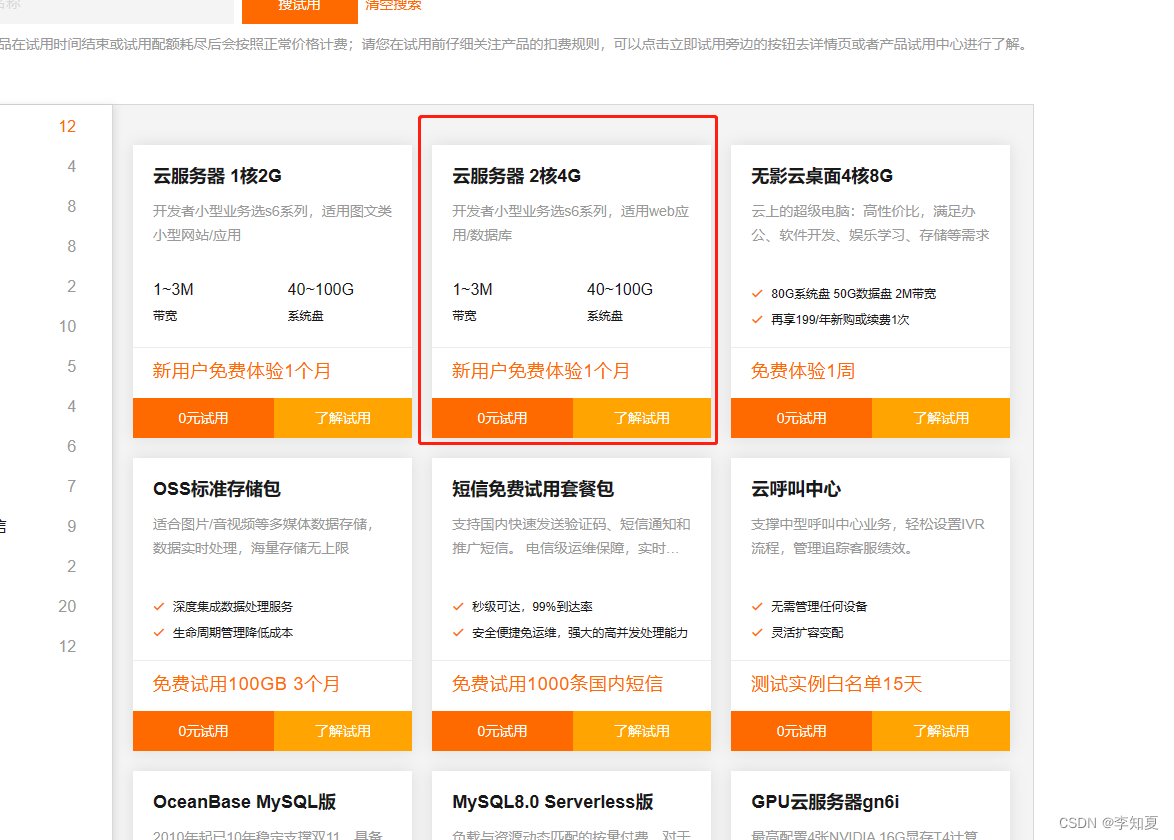
2、选择操作系统
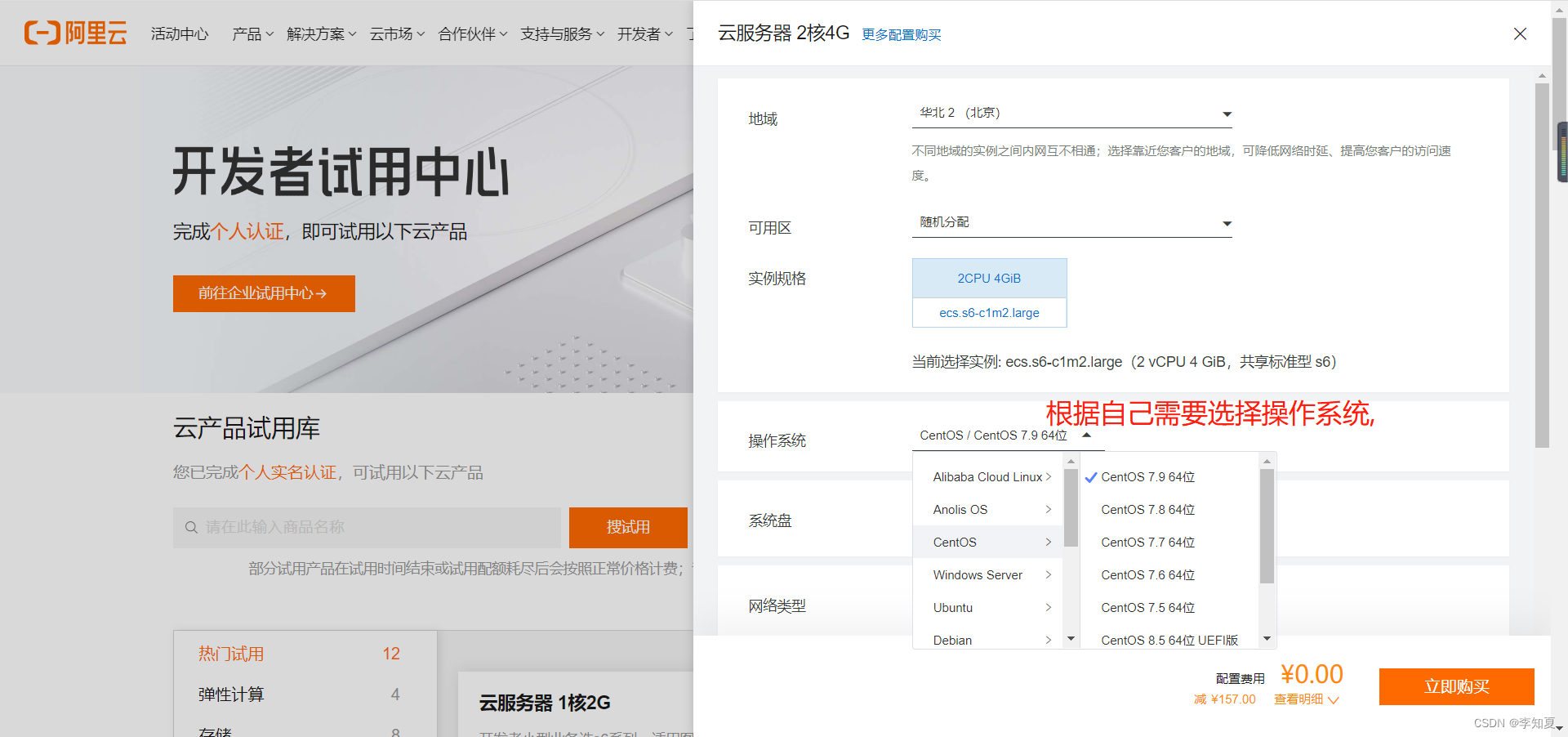
3、支付成功之后进入控制台
4、配置服务器密码
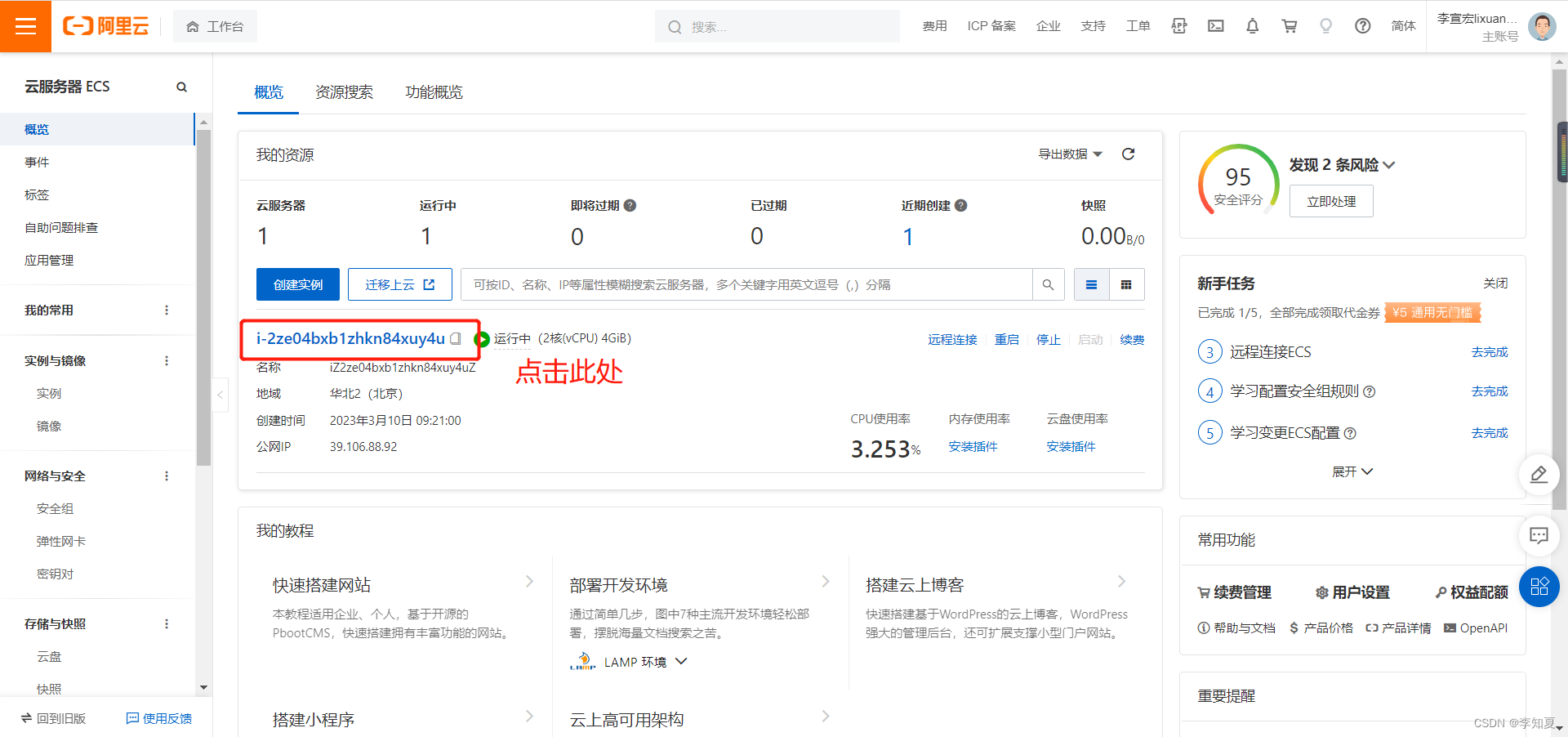
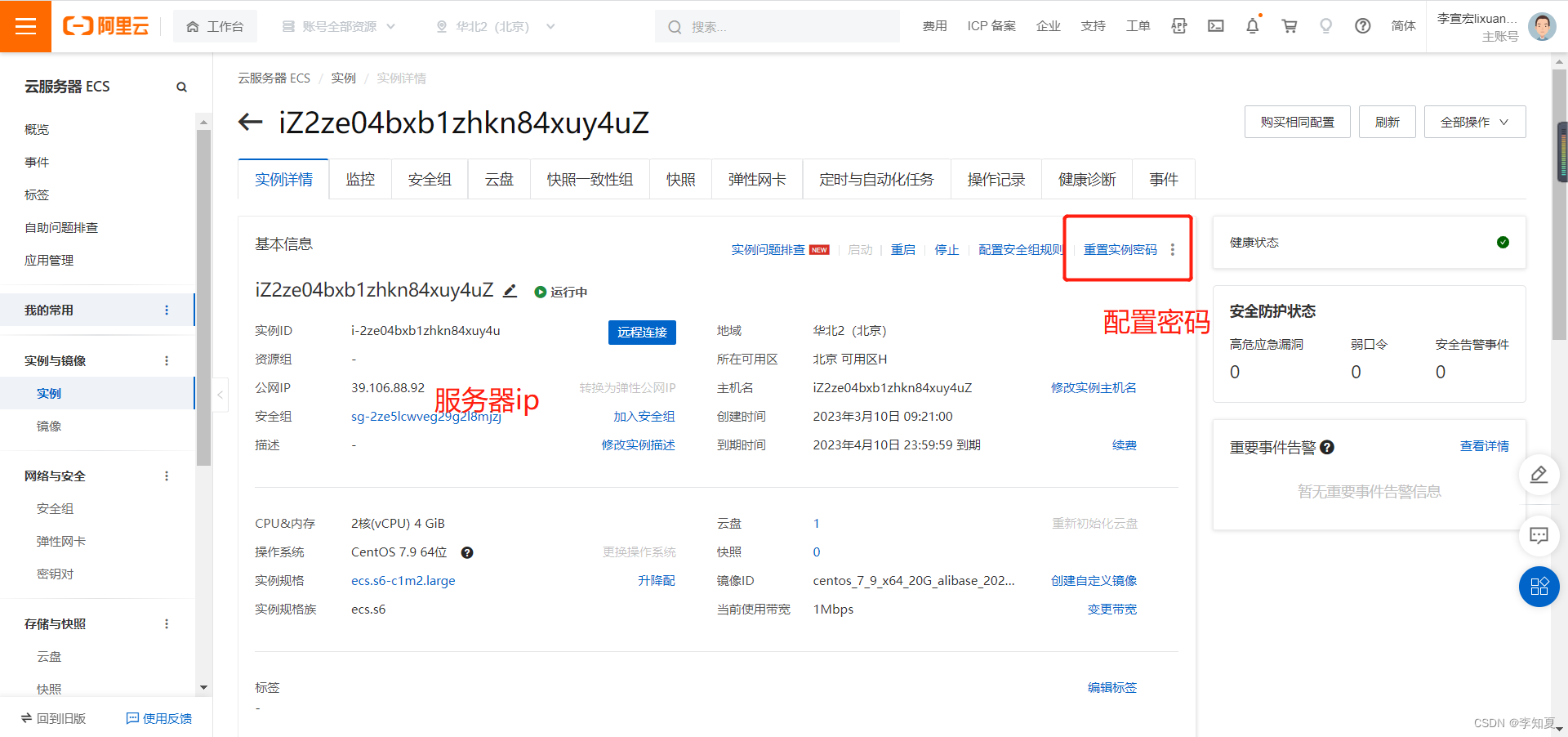
- 重置密码完成之后,就可以连接Xshell了
五、使用XShell连接Linux服务器
1. XShell初始化界面

2. 点击“新建”,新建会话
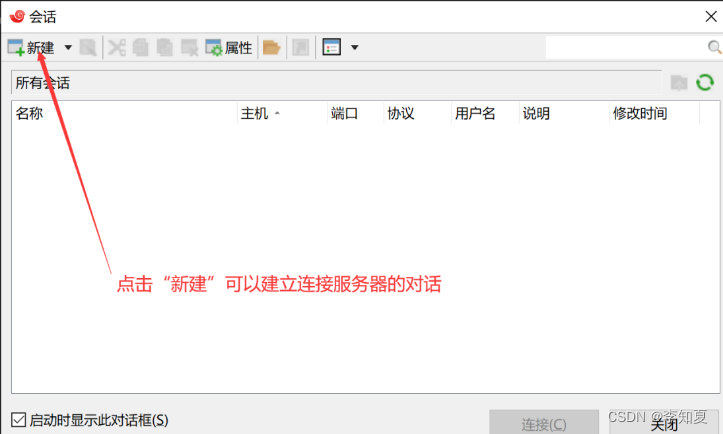
3. 填写会话信息
- 填写一个便于标识的名称
- 填写服务器的公网IP
- 用户身份验证
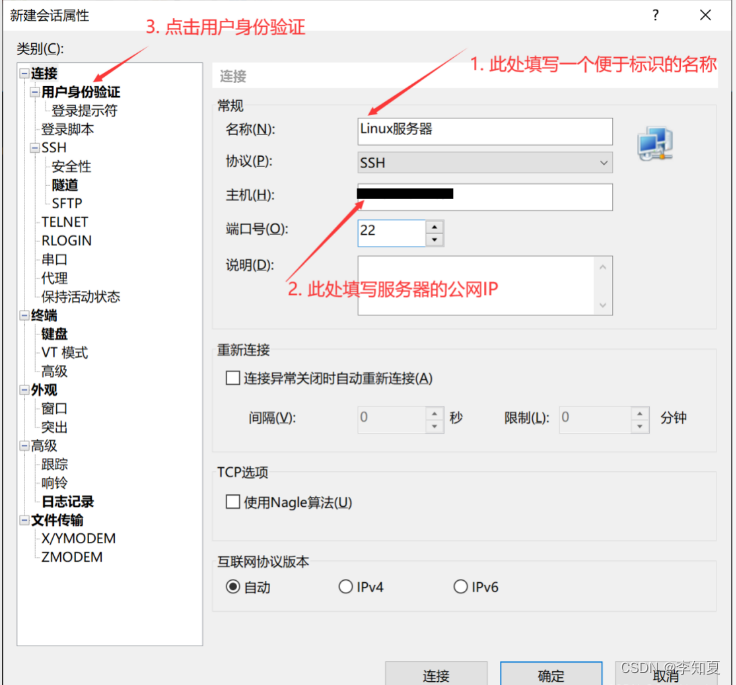
4. 填写服务器的用户名(默认root)和密码,之后点击“确定”
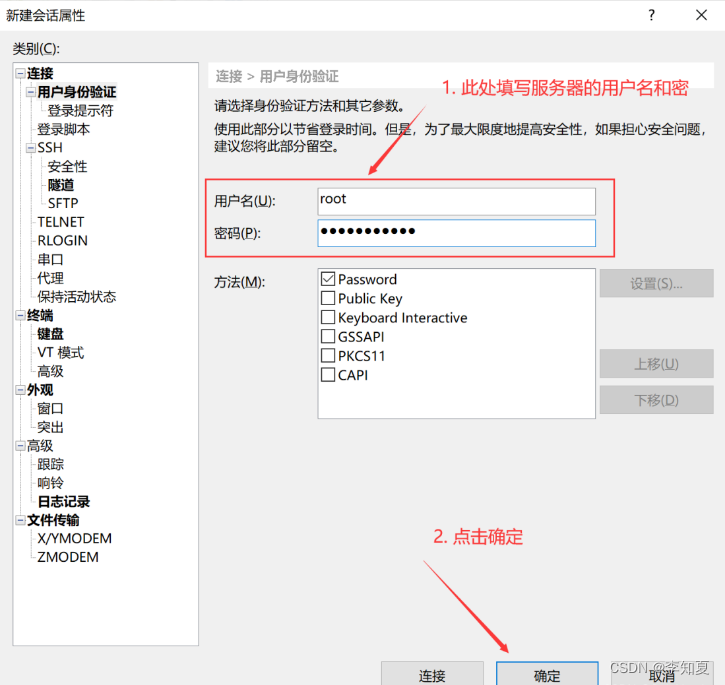
5.双击选中会话,此时已经成功的连接上了服务器,可以进行正常的命令操作
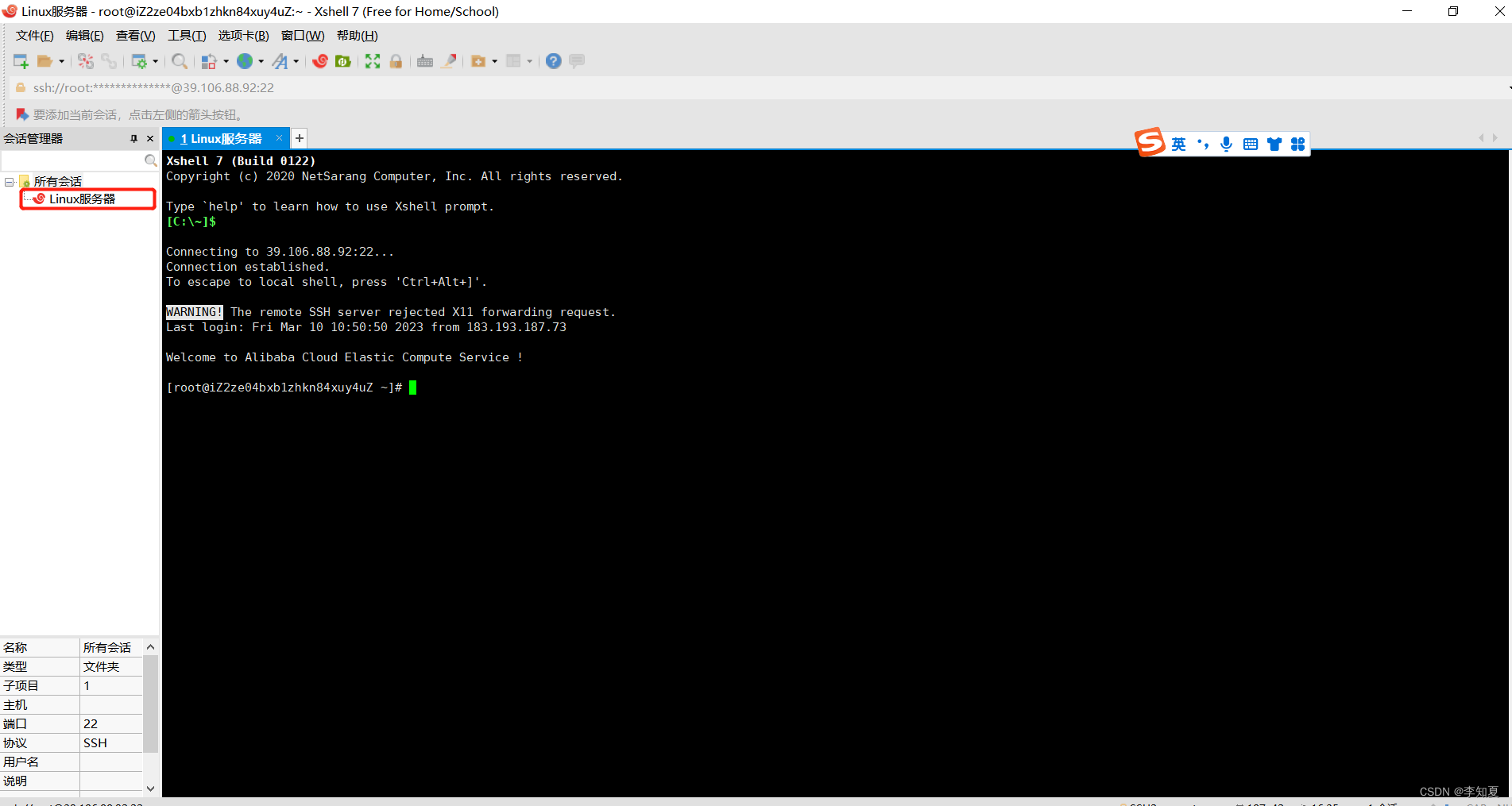
6. 上图出现了一个警告“The remote SSH server rejected X11 forwarding request.”意思是“远程SSH服务器拒绝X11转发请求。”
- 解决步骤:X11 forwarding依赖xorg-x11-xauth软件包,需要先安装xorg-x11-xauth软件包
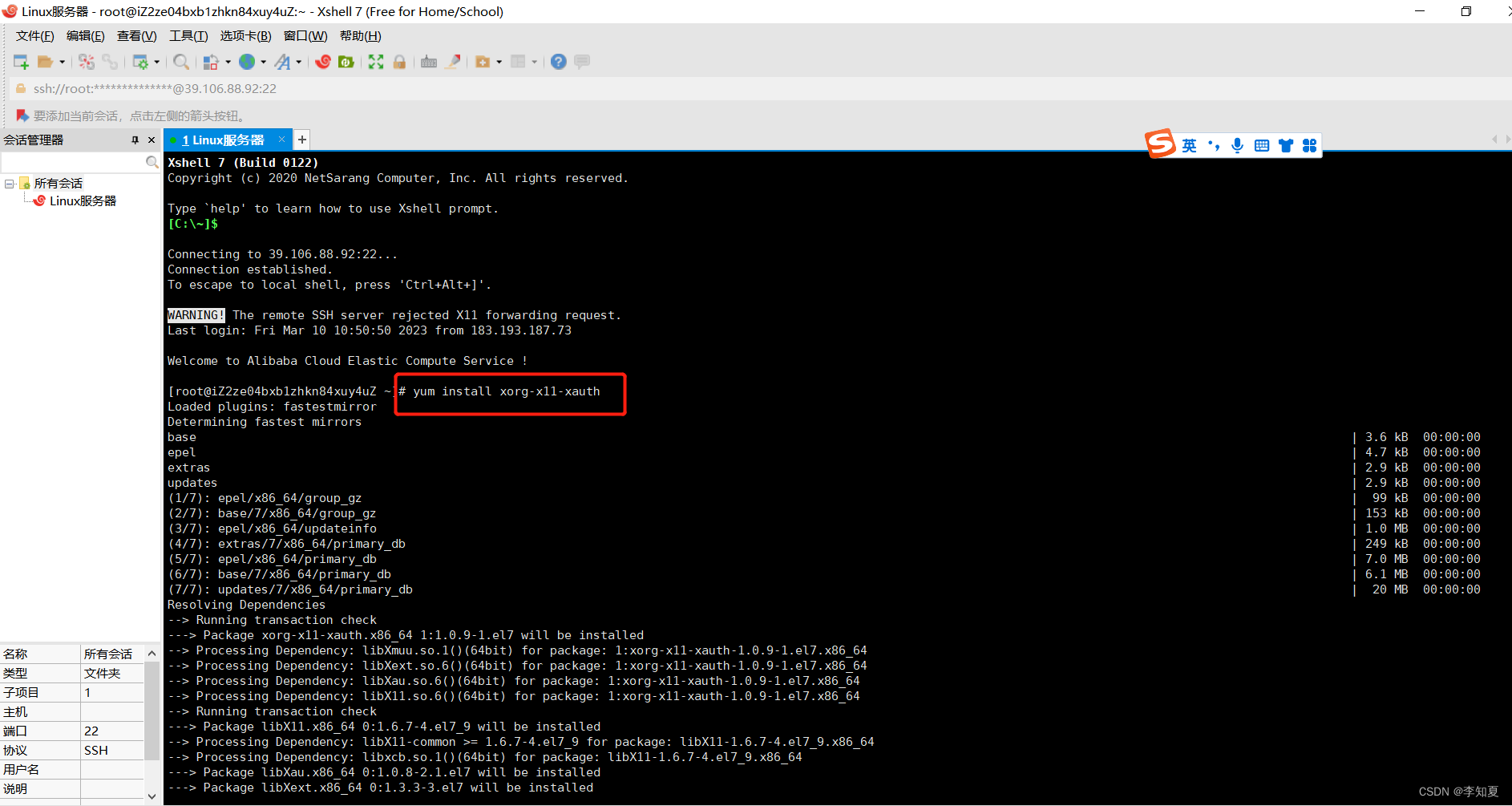
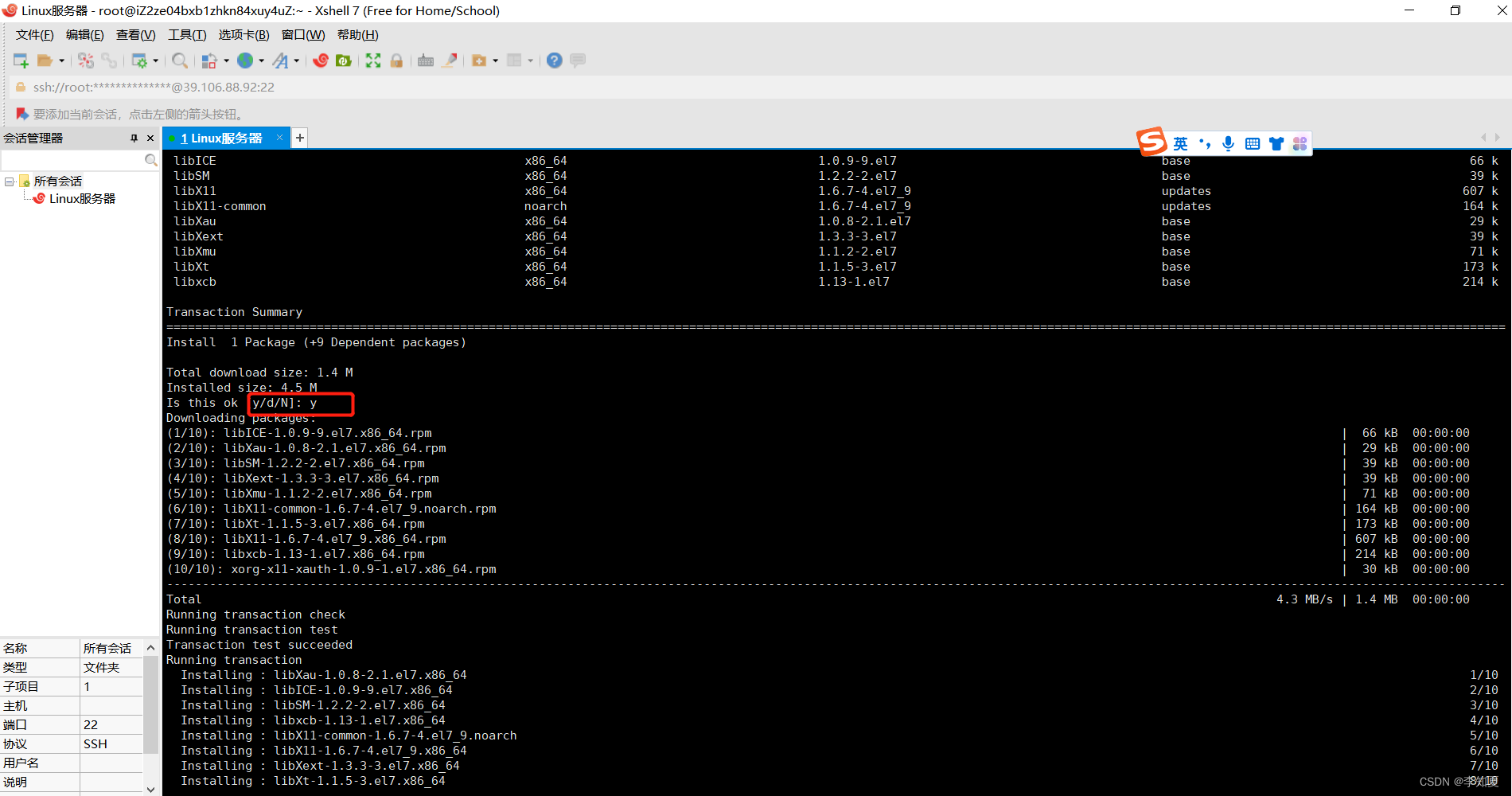
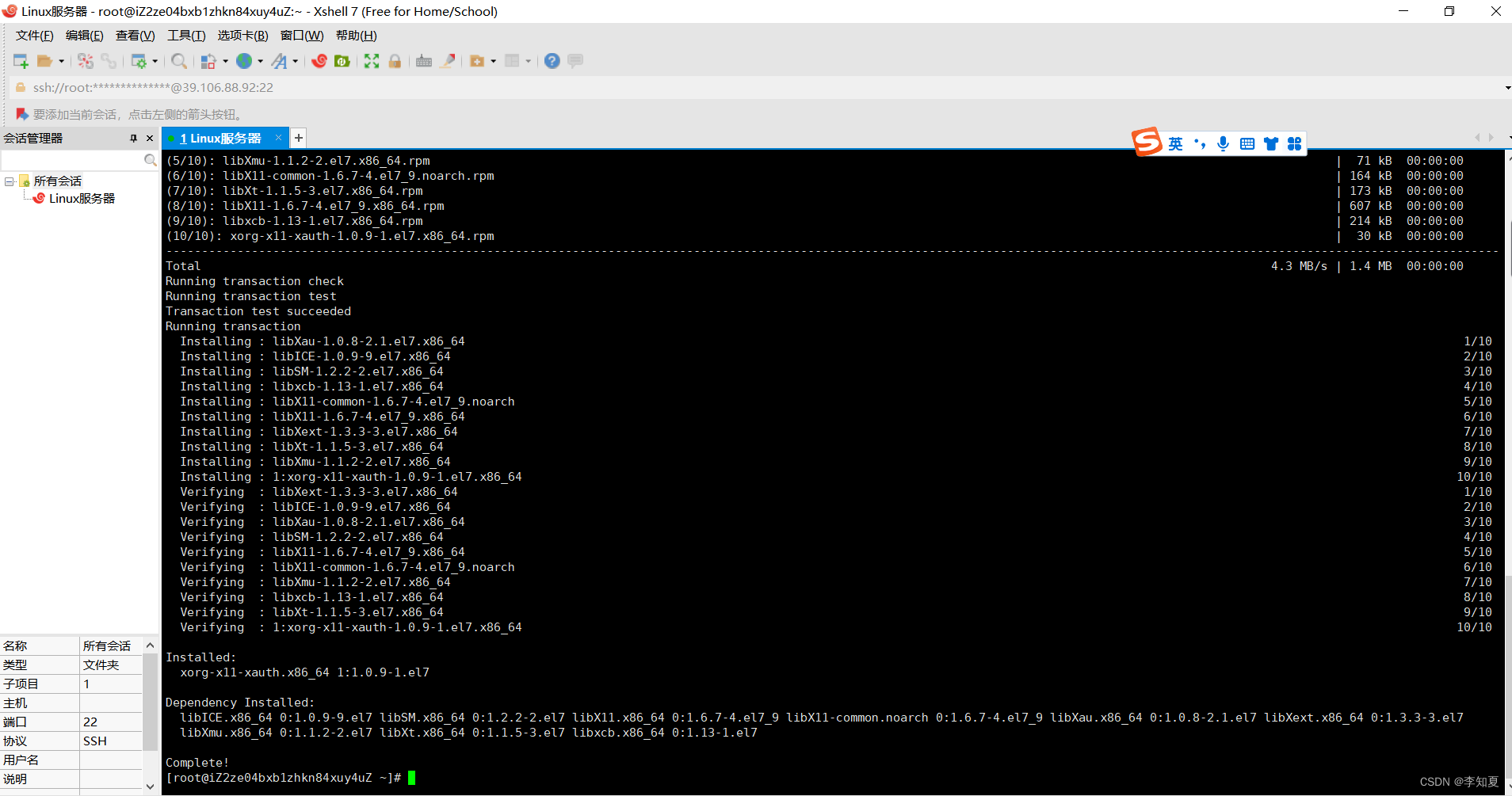
- 双击选中会话,重新测试连接,连接成功
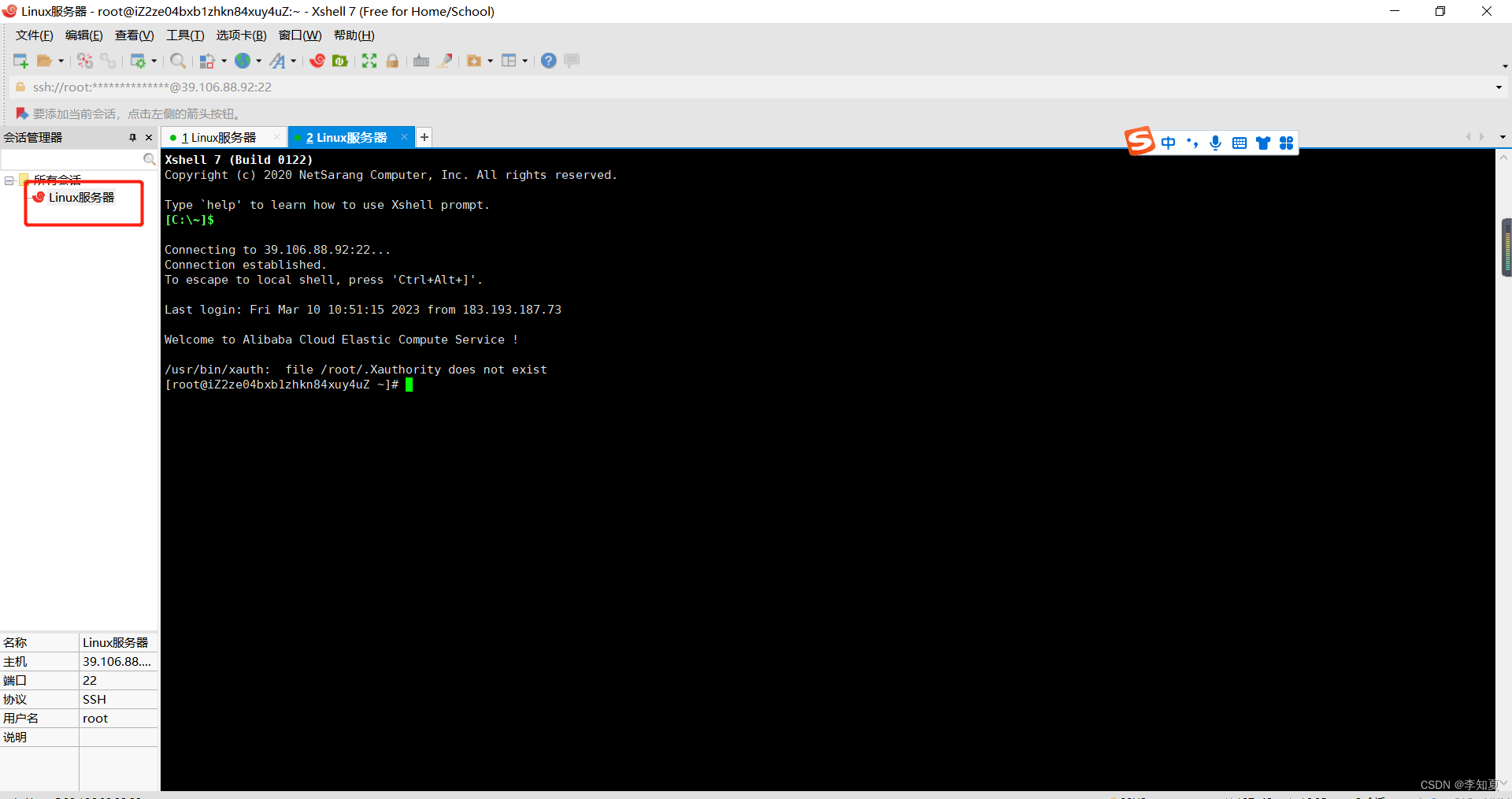
- 结束
相关内容
热门资讯
各地多举措激发冰雪消费活力
这个冬天,各地以“冰雪+”为核心的新模式、新场景不断涌现,激发冰雪消费,释放市场活力。 辽宁推...
握手言和!索尼诉腾讯侵权案迎来...
随着加州北区联邦法院的一纸文书落地,2025年游戏圈最引人关注的“仙人斗法”事件也迎来了尾声。揭秘腾...
“免签朋友圈”再扩容,这些老外...
今年以来,“China Travel”(中国游)的热潮在海外社交平台持续升温、频频出圈。 3月...
每日看盘|全球流动性出现新变化...
周五A股市场出现了普涨反弹的态势。其中,上证综指在盘中一度有两波清晰的主动拉升动作,只是跟风买盘不足...
欧盟批准向乌提供900亿欧元,...
当地时间12月19日凌晨,欧洲理事会主席科斯塔在比利时布鲁塞尔举行的新闻发布会上称,欧盟已批准202...
